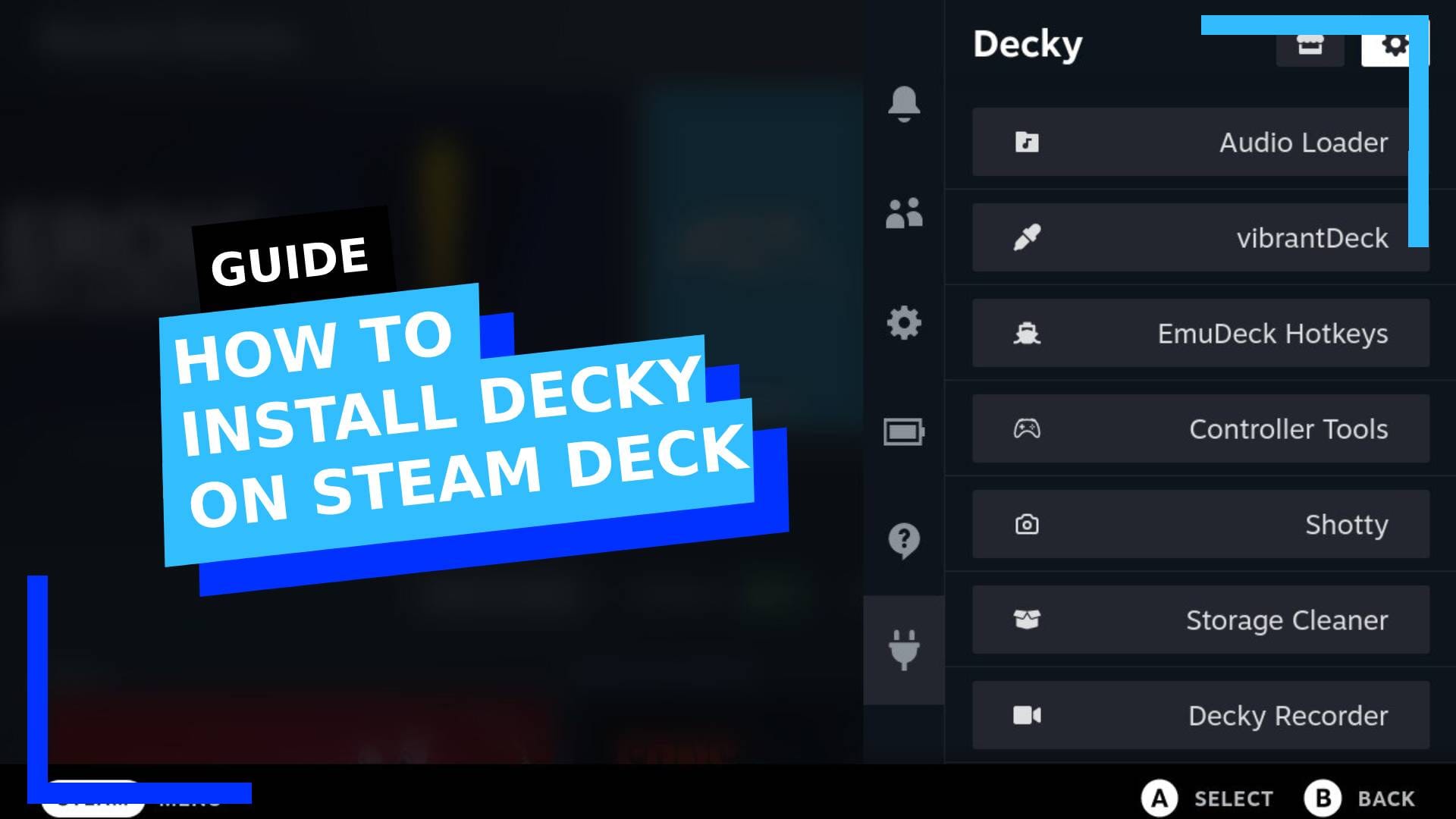Decky Loader остается одним из обязательных плагинов для Steam Deck. Если вы когда-нибудь хотели настроить цвет экрана, установить оформление, изменить звуки и вообще настроить Deck в полной мере, Decky — это плагин, который должен быть у каждого. Я просто не могу порекомендовать это достаточно. Это действительно сделало мою жизнь намного проще.
Шаг 1. Загрузите режим рабочего стола.
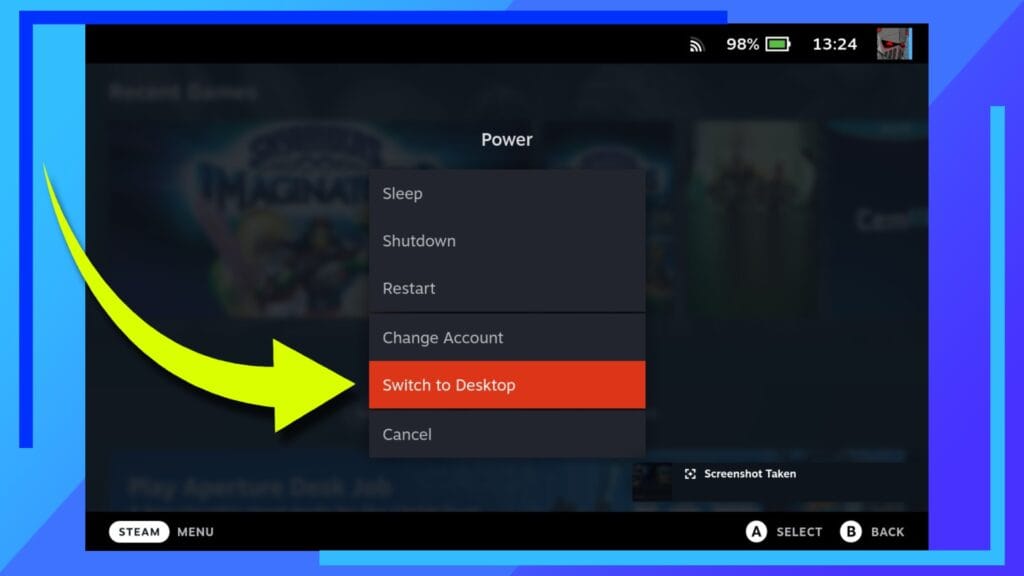
Как всегда, давайте загрузимся в режиме рабочего стола . Для этого удерживайте кнопку питания и, когда появится меню, нажмите «Переключиться на рабочий стол» пальцем или правым триггером.
Шаг 2. Установите пароль Sudo (необязательно)
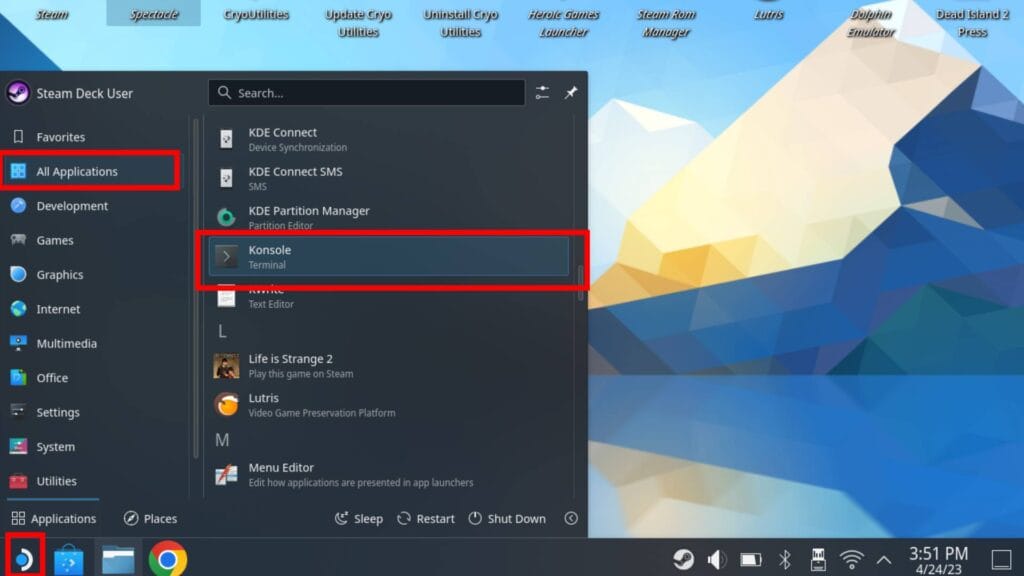
Прежде чем мы что-нибудь сделаем, установили ли вы пароль администратора? Если вы ответили «да», переходите к следующему шагу. Если нет, давайте сделаем это сейчас.
Нажмите на меню «Пуск» (значок Steam Deck в левом нижнем углу) правым триггером. В разделе «Все приложения» прокрутите вниз до «K», и вы увидите Konsole . Нажмите на Консоль один раз, чтобы открыть ее.
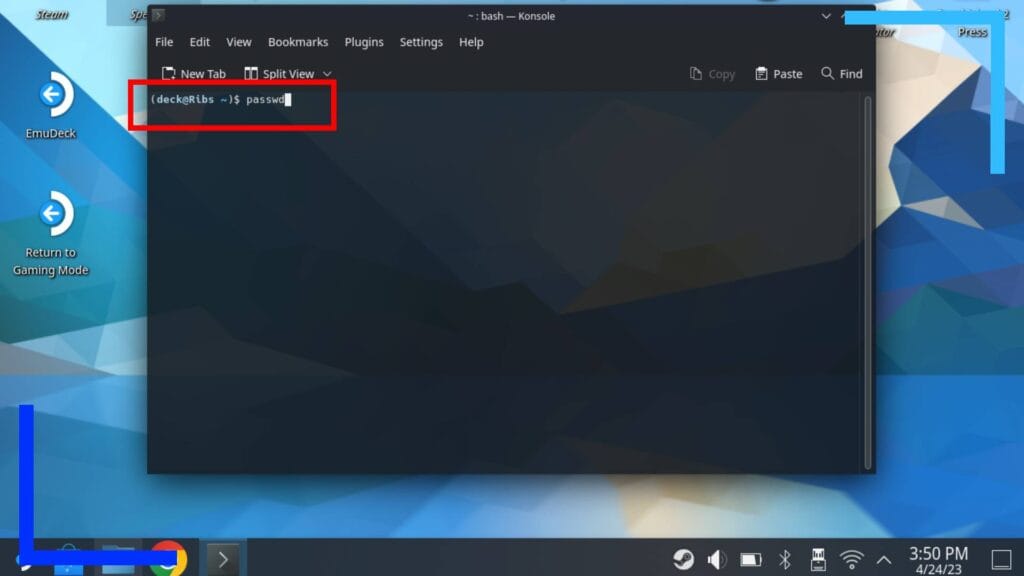
Нажмите кнопку Steam и кнопку X одновременно, чтобы открыть экранную клавиатуру.
Для следующей части нам нужно будет ввести следующую строку кода:
пароль
Да, это не опечатка. Это не «пароль», это «passwd». Введите этот текст сейчас, затем нажмите правый триггер, чтобы активировать его.
Затем вам будет предложено установить новый пароль. Введите его так же, как и код, и нажмите правый триггер, чтобы активировать его.
Когда пароль будет сохранен, закройте Консоль и продолжайте работу.
Шаг 3. Загрузите установщик Decky.
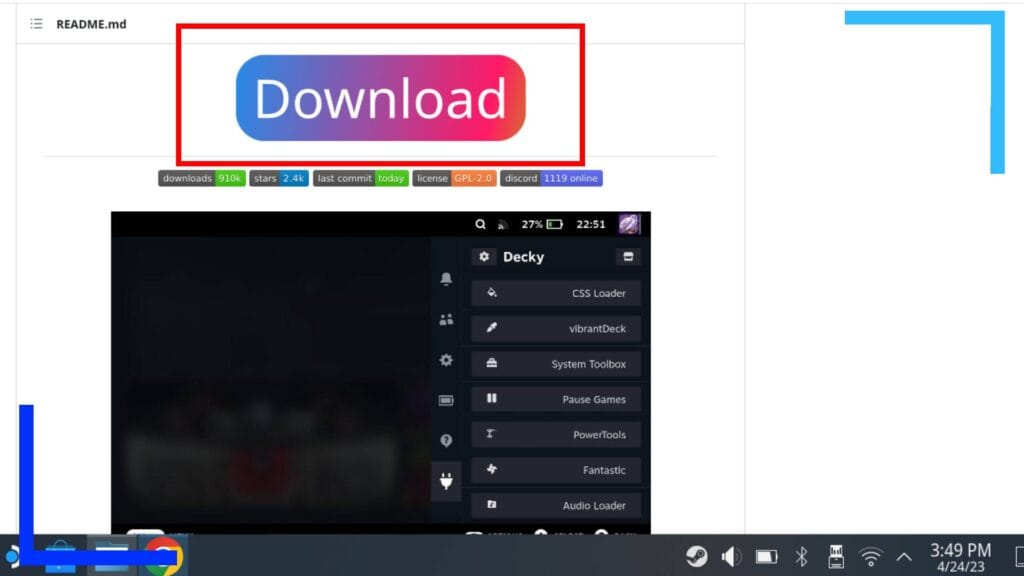
Перейдите на официальную страницу Decky Loader на GitHub в своей Steam Deck, где примерно посередине страницы находится гигантская розово-синяя кнопка загрузки. Вы не можете пропустить это.
Нажмите на него один раз правым триггером, и будет загружен установщик Decky Loader.
Примечание. Если у вас не установлен Интернет-браузер, вы можете установить Chrome или Firefox в магазине Discover Store (синий значок корзины для покупок).
Шаг 4. Найдите установщик
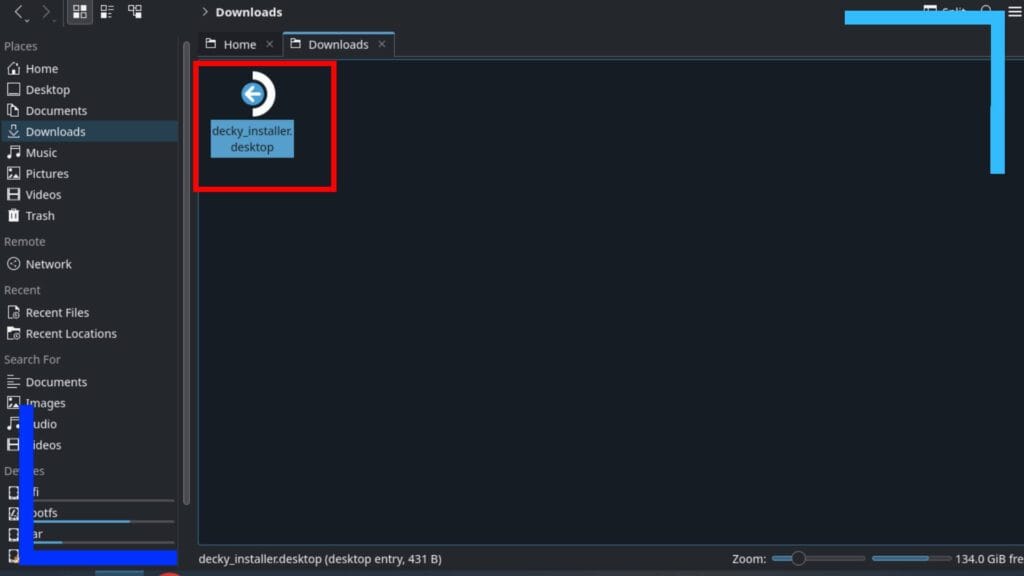
Нажмите на значок Dolphin File Explorer ( синий значок папки) и перейдите в папку «Загрузки» , расположенную в левой части окна. Внутри вы должны заметить установщик Decky. Это то, что нам нужно.
Шаг 5. Загрузите установщик Decky
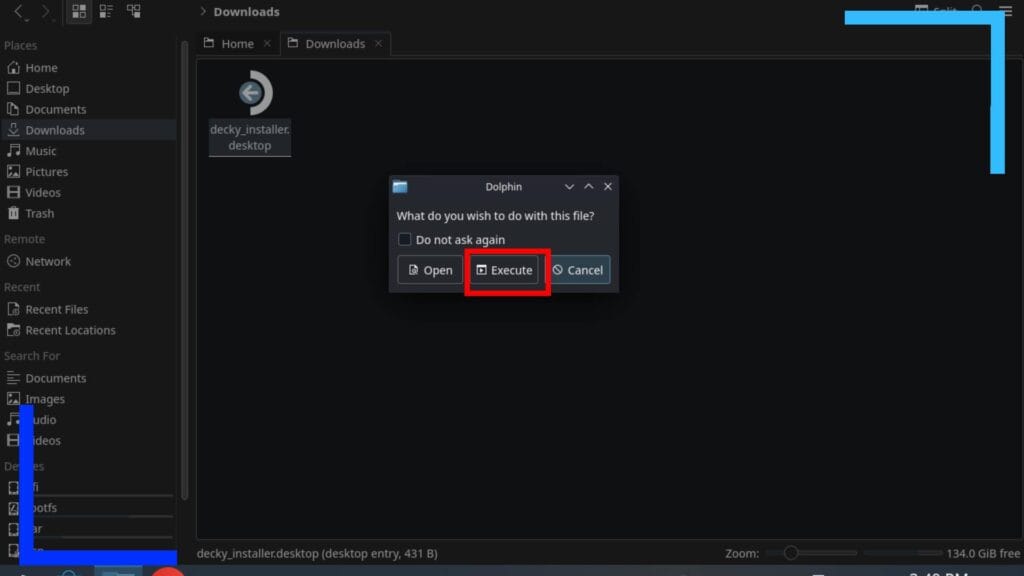
Используйте правый триггер, чтобы дважды щелкнуть файл установщика Decky Loader . Вам будет предложено решить, хотите ли вы загрузить файл. Нажмите «Выполнить» , и установщик загрузится.
Затем установщик спросит вас, что вы хотите с ним сделать. Выберите вариант «Установить» и при появлении запроса введите пароль, указанный ранее.
Вот и все! Теперь вы можете снова загрузиться в игровой режим и протестировать Decky Loader.
Как использовать Decky в Steam Deck
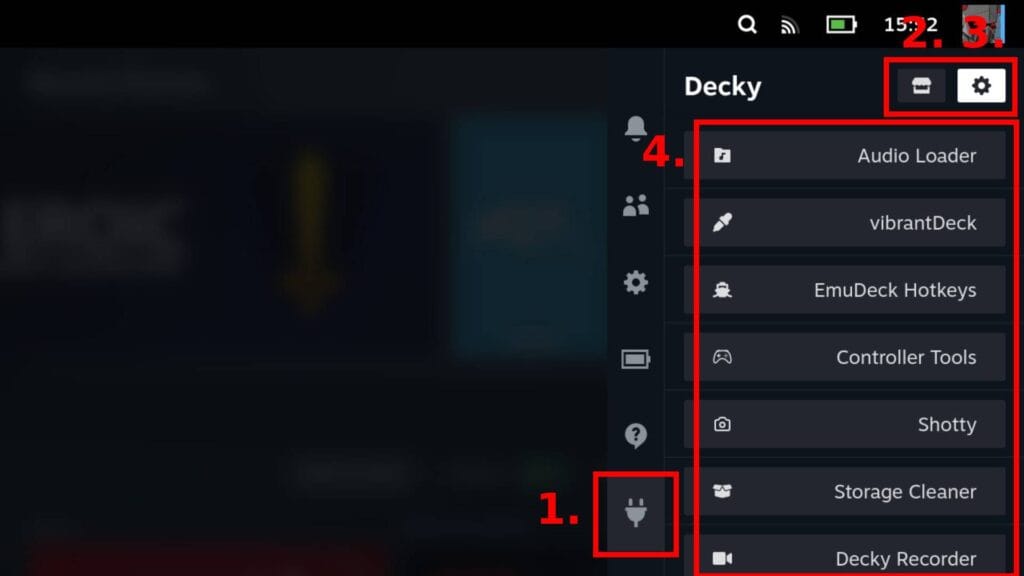
Decky Loader довольно прост для понимания, но давайте рассмотрим то, что вам нужно знать.
- Нажмите кнопку с эллипсом (…), и вы увидите небольшой значок вилки. Это Деки. Нажмите на это сейчас.
- Этот маленький значок ларька — магазин Decky. Вы будете использовать его для загрузки любых новых плагинов.
- Значок шестеренки — это значок настроек. Здесь вы также можете обновить или перезагрузить любые установленные вами плагины.
- Сначала эта большая область будет пустой, но именно здесь появятся ваши плагины. Это также способ доступа к каждому из них и, в некоторых случаях, их настройки.
Лучшие плагины Decky
Лучший совет, который я могу дать, — заглянуть в магазин Decky Store и посмотреть, что есть в наличии. Я был удивлен тем, сколько там замечательных приложений и плагинов.
Если вы хотите знать, какие плагины я рекомендую, читайте дальше, чтобы узнать, что это такое.
Аудио загрузчик
Позволяет добавлять фоновую музыку и изменять системные звуки. И да, есть даже опция GameCube.
Яркая колода
Steam Deck слишком темный? Цвет немного плоский? Vibrant Deck позволяет менять цветовые схемы на лету.
Инструменты контроллера
Добавляет дополнительные опции контроллера, доступные через Decky. Он также сообщит вам, когда уровень заряда батареи вашего контроллера составляет 15 процентов или меньше. Я часто играю с колодой в закрепленном режиме, поэтому мне не приходится задаваться вопросом, почему мой контроллер внезапно перестал работать.
Шотти
Делает снимки экрана и перемещает их в папку с изображениями в режиме рабочего стола. Это замечательно, если вы не используете/не можете использовать функцию загрузки Steam Deck и хотите получить доступ к своим скриншотам в более высоком качестве.
Очиститель для хранения
Удаляет ненужные файлы, такие как шейдеры. Обязательно, если у вас есть Steam Deck на 64 ГБ.
Деки Регистратор
Позволяет записывать короткие видеоролики игрового процесса. Это похоже на кнопку «Поделиться» на PS4 или Xbox One, только она сохраняет видео в папку «Видео». Очень удобно, поскольку Steam Deck не имеет встроенного рекордера.
SteamGridDB
Этот единственный плагин позволяет настраивать оформление как сторонних, так и официальных игр Steam. Это идеально, если у вас есть множество ПЗУ и вы хотите получить доступ к изображениям без необходимости переходить в режим рабочего стола и делать все это вручную.